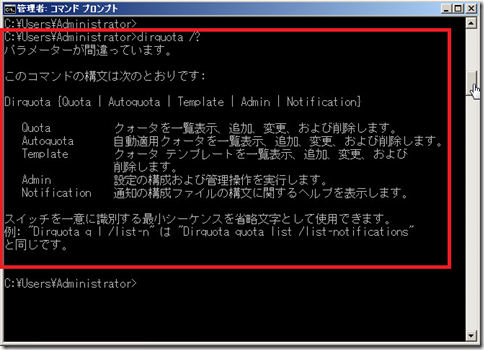クォータと聞くと、LinuxやNASをイメージしますが、Windows Server 2003からディスククォータの管理機能が取り入れられました。
そんなWindowsでディスククォータの設定を一括で変更する方法についてです。
レジュメ
パス配下のすべてのサブフォルダのクォータ設定をハードクォータからソフトクォータに一括変更する方法。
環境構成
- Windows Server 2008 R2
- Windows 標準コマンドでは存在しない
- 「ファイルサーバーリソースマネージャ」をインストールすることにより実行できるコマンド
Windows Server 2003から存在するようです。
結論。Windowsコマンド”dirquota”で一括設定変更可能
Dirquota Quota Modify /Path:C:\共有フォルダ /Type:Soft
Window Server 2012でのコマンドオプションヘルプ詳細です
C:\Users\Administrator>dirquota quota modify
このツールは推奨されず、Windows の今後のリリースで削除される可能性があります。ファイル サーバー リソース マネージャー機
能を管理するには、FileServerResourceManager モジュールで Windows PowerShell コマンドレットを使用してください。
パラメーターが間違っています。既存のクォータを変更します。
このコマンドの構文は次のとおりです:
Dirquota Quota Modify /Path:パス [/Limit:制限値[kb|mb|gb]] [/Type:{Hard|Soft}]
[/SourceTemplate:テンプレート] [/Status:{Enabled|Disabled}]
[/Reset-PeakUsage] [/Add-Threshold:レベル]
[/Delete-Threshold:レベル]
[/Modify-Threshold:以前のレベル,新しいレベル]
[/Add-Notification:レベル,通知の種類,構成ファイル]
[/Delete-Notification:レベル,通知の種類]
[/Modify-Notification:レベル,通知の種類,構成ファイル]
[/Remote:コンピューター]/Path:パス 指定されたパスのクォータを変更します。
次のワイルドカードがサポートされます:
\. - パスで指定されたフォルダー
\* - パスの直下のすべてのサブフォルダー
\... - パス配下のすべての再帰サブフォルダー/Limit:制限値[kb|mb|gb] フォルダー サイズの制限を設定します。既定では
制限値の単位は KB です。他の単位を指定するには
"kb"、"mb"、"gb" を追加します。/Type:{Hard|Soft} クォータの制限を Hard または Soft で指定します。
Hard - 制限を超えることはできない
Soft - 制限を超えることができる/SourceTemplate:テンプレート テンプレートからクォータを構成します。
/Status:{Enabled|Disabled} クォータを有効または無効にします。
Enabled - クォータが適用される
Disabled - クォータが無効にされる/Reset-PeakUsage クォータのピーク時の使用率をリセットします。
/Add-Threshold:レベル 使用率レベル % の通知のしきい値を追加します。
このスイッチは複数回指定できます。/Delete-Threshold:レベル 使用率レベル % の通知のしきい値を削除します。
このスイッチは複数回指定できます。/Modify-Threshold:以前のレベル,新しいレベル
通知のしきい値を以前のレベル % から新しい
レベル % に変更します。このスイッチは複数回
指定できます。/Add-Notification:レベル,通知の種類,構成ファイル
/Delete-Notification:レベル,通知の種類
/Modify-Notification:レベル,通知の種類,構成ファイルしきい値の通知を追加、削除または変更します。この
スイッチは複数回指定できます。使用するパラメーター
は次のとおりです:
レベル - 通知のしきい値
通知の種類 - 次のうちの 1 つです:
M - 電子メールの通知
E - イベント ログの通知
C - コマンド ラインの通知
R - レポートの通知
構成ファイル - 構成ファイルへのパス/Remote:コンピューター 指定されたコンピューターで操作を実行します。
構成ファイルの構文を表示するには「Dirquota Notification /?」と入力してください。
例:
Dirquota Quota Modify /Path:D:\scratch /Status:Disabled /Reset-PeakUsageDirquota Quota Modify /Path:D:\users\* /Modify-Threshold:80,70
Windows server 2012のヘルプを見ますと
最終的には、このdirquotaコマンドも無くなり、powershell化されるようですね。
以下、参考情報です
dirquotaコマンドはWindows標準コマンドでは無い
Windows標準コマンドでディスククォータを設定するには、fsutilコマンドを使用します。
ただし、この場合出来ることが限られていますので、やはり”dirquota”コマンドを使用した方が便利です
クォータコマンド”dirquota”をインストールするには「ファイルサーバーリソースマネージャ」役割を追加する
「サーバーマネージャー」より、
左メニュー「役割」-「ファイルサービス」を選択する。
役割サービス内の「ファイルサーバーリソースマネージャー」をインストール必要があるので、その横の「役割サービスの追加」をクリック。
「役割サービスの追加」ウィザードで「ファイルサーバーリソースマネージャー」を追加します
すると、コマンドプロンプトにて、”dirquota”コマンドが使用できるようになります。